
![]()
ഉപയോക്താവിൻ്റെ മാനുവൽ
റവ. 1.0 - സെപ്റ്റംബർ 2023
ബോക്സിൽ
A) ![]()
ബി) USB-A മുതൽ USB-B കേബിൾ വരെ
C/D) Clamp & Clamping നോബ്സ്
ഇ) എലിവേറ്റർ കൺട്രോൾ ഇലാസ്റ്റിക് റോപ്പ്
F) എയിലറോൺ കൺട്രോൾ ഇലാസ്റ്റിക് റോപ്പ്
ജി) റബ്ബർ അടി
H) അലൻ കീസ് (n5 & n4)
I) T20 ടോക്സ് കീ
J) M4X15 സ്ക്രൂ
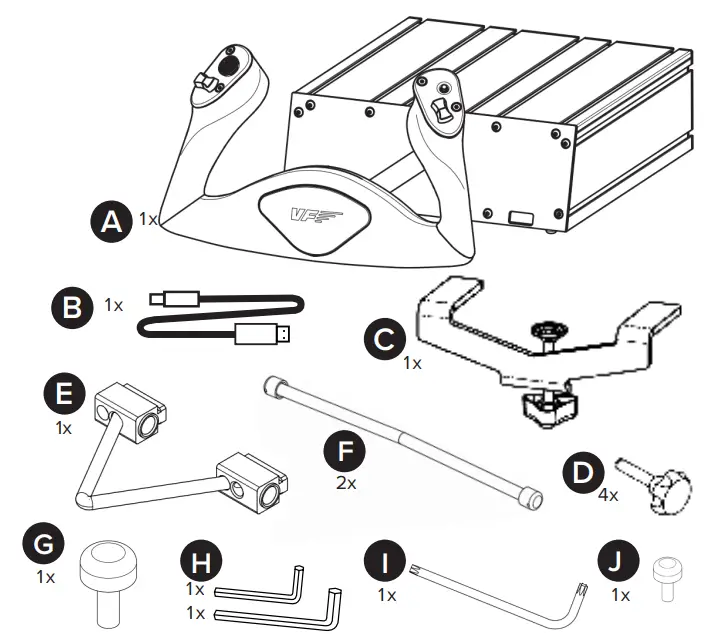
പിന്തുണയ്ക്ക്, എന്ന വിലാസത്തിൽ ഞങ്ങളെ ബന്ധപ്പെടുക
support@virtual-fly.com
ഹാർഡ്വെയർ സജ്ജീകരണം
2.1 ഡെസ്ക്ടോപ്പ്/ഹോം കോക്ക്പിറ്റ് സജ്ജീകരണത്തിലേക്ക് അറ്റാച്ചുചെയ്യുന്നു
ഓപ്ഷൻ എ: ഒരു Cl ഉപയോഗിക്കുന്നത്amp
നിങ്ങളുടെ സുരക്ഷിതമാക്കുക ![]() ഉൾപ്പെടുത്തിയിരിക്കുന്ന cl ഉപയോഗിച്ച് നിങ്ങളുടെ മേശയിലേക്ക്amp (സി). സ്ഥാപിക്കുക
ഉൾപ്പെടുത്തിയിരിക്കുന്ന cl ഉപയോഗിച്ച് നിങ്ങളുടെ മേശയിലേക്ക്amp (സി). സ്ഥാപിക്കുക ![]() നിങ്ങൾക്ക് ശക്തമായ പ്രതിരോധം അനുഭവപ്പെടുന്നതുവരെ ഉപരിതലത്തിൽ അത് വിശ്രമിക്കുകയും നോബ് (എ) മുറുക്കുകയും ചെയ്യും. നടപടിക്രമത്തിന്റെ ഒരു ഡയഗ്രം ചുവടെ കാണിച്ചിരിക്കുന്നു:
നിങ്ങൾക്ക് ശക്തമായ പ്രതിരോധം അനുഭവപ്പെടുന്നതുവരെ ഉപരിതലത്തിൽ അത് വിശ്രമിക്കുകയും നോബ് (എ) മുറുക്കുകയും ചെയ്യും. നടപടിക്രമത്തിന്റെ ഒരു ഡയഗ്രം ചുവടെ കാണിച്ചിരിക്കുന്നു:

നിങ്ങളുടെ ഡെസ്കിന് 50 മില്ലീമീറ്ററിൽ (ഏകദേശം 2 ഇഞ്ച്) കട്ടിയുള്ളതാണെങ്കിൽ, "എക്സ്ട്രാ Cl" ഉപയോഗിക്കാൻ ഞങ്ങൾ ശുപാർശ ചെയ്യുന്നുamp” എന്നതിന് ![]() . ഈ ഇനം ഞങ്ങളിൽ പ്രത്യേകം വിൽക്കുന്നു webസൈറ്റ്: https://www.virtualfly.com/shop/controls/yoko-neo#accessories.
. ഈ ഇനം ഞങ്ങളിൽ പ്രത്യേകം വിൽക്കുന്നു webസൈറ്റ്: https://www.virtualfly.com/shop/controls/yoko-neo#accessories.
ഓപ്ഷൻ ബി: Cl ഉപയോഗിക്കുന്നത്amping നോബ്സ്
നിങ്ങളുടെ ![]() ഉൾപ്പെടുത്തിയിരിക്കുന്ന cl ഉപയോഗിച്ച് നിങ്ങളുടെ ഇഷ്ടാനുസൃത ഹോം കോക്ക്പിറ്റിൽamping knobs (D) നിങ്ങളുടെ പിന്തുണാ അടിത്തറയിലേക്ക് സ്ക്രൂ ചെയ്യാൻ.
ഉൾപ്പെടുത്തിയിരിക്കുന്ന cl ഉപയോഗിച്ച് നിങ്ങളുടെ ഇഷ്ടാനുസൃത ഹോം കോക്ക്പിറ്റിൽamping knobs (D) നിങ്ങളുടെ പിന്തുണാ അടിത്തറയിലേക്ക് സ്ക്രൂ ചെയ്യാൻ.

cl ൽ സ്ക്രൂ ചെയ്യാൻamping knobs (D), ചുവടെയുള്ള ബ്ലൂപ്രിന്റിൽ ചിത്രീകരിച്ചിരിക്കുന്ന അളവുകളുമായി പൊരുത്തപ്പെടുന്ന ഒരു കട്ട്ഔട്ട് നിങ്ങൾക്ക് ആവശ്യമാണ്.
പ്രദർശിപ്പിച്ചിരിക്കുന്ന എല്ലാ അളവുകളും മില്ലിമീറ്ററിലാണ്.

കൂടുതൽ വിശദമായ അളവുകൾക്കും ഇഷ്ടാനുസൃതമാക്കിയ സജ്ജീകരണങ്ങൾക്കും, ഇനിപ്പറയുന്ന ലിങ്കിൽ നിന്ന് ബ്ലൂപ്രിന്റുകൾ ഡൗൺലോഡ് ചെയ്യുക: https://downloads.virtual-fly.com/docs/yoko-neo/latest/yoko-neo_blueprint.zip.
2.2 മാറ്റുന്ന എലിവേറ്ററും എയിലറോൺ നിയന്ത്രണ കാഠിന്യവും
നിങ്ങളുടെ ![]() നിങ്ങളുടെ മുൻഗണനയുമായി പൊരുത്തപ്പെടുന്നതിന് എലിവേറ്ററും എയിലറോൺ നിയന്ത്രണ കാഠിന്യവും പൊരുത്തപ്പെടുത്താനുള്ള സാധ്യത വാഗ്ദാനം ചെയ്യുന്നു. ചുവടെയുള്ള ഡയഗ്രാമിൽ നിങ്ങൾക്ക് കാണാനാകുന്നതുപോലെ, ദി
നിങ്ങളുടെ മുൻഗണനയുമായി പൊരുത്തപ്പെടുന്നതിന് എലിവേറ്ററും എയിലറോൺ നിയന്ത്രണ കാഠിന്യവും പൊരുത്തപ്പെടുത്താനുള്ള സാധ്യത വാഗ്ദാനം ചെയ്യുന്നു. ചുവടെയുള്ള ഡയഗ്രാമിൽ നിങ്ങൾക്ക് കാണാനാകുന്നതുപോലെ, ദി ![]() എലിവേറ്ററിനും എയിലറോൺ നിയന്ത്രണ കാഠിന്യത്തിനും പ്രതിരോധം നൽകുന്ന നിരവധി ഇലാസ്റ്റിക് കയറുകൾ ഇന്റീരിയറിൽ അടങ്ങിയിരിക്കുന്നു.
എലിവേറ്ററിനും എയിലറോൺ നിയന്ത്രണ കാഠിന്യത്തിനും പ്രതിരോധം നൽകുന്ന നിരവധി ഇലാസ്റ്റിക് കയറുകൾ ഇന്റീരിയറിൽ അടങ്ങിയിരിക്കുന്നു.

സ്ഥിരസ്ഥിതിയായി, the ![]() 2 ഐലറോൺ കൺട്രോൾ ഇലാസ്റ്റിക് റോപ്പുകളും ഒരു 6 എംഎം എലിവേറ്റർ കൺട്രോൾ ഇലാസ്റ്റിക് റോപ്പുകളും ഇൻസ്റ്റാൾ ചെയ്തിട്ടുണ്ട്. പട്ടിക 2.2-ൽ ചിത്രീകരിച്ചിരിക്കുന്ന മൂന്ന് കാഠിന്യമുള്ള ഓപ്ഷനുകൾ ഉപയോക്താവിന് തിരഞ്ഞെടുക്കാം.
2 ഐലറോൺ കൺട്രോൾ ഇലാസ്റ്റിക് റോപ്പുകളും ഒരു 6 എംഎം എലിവേറ്റർ കൺട്രോൾ ഇലാസ്റ്റിക് റോപ്പുകളും ഇൻസ്റ്റാൾ ചെയ്തിട്ടുണ്ട്. പട്ടിക 2.2-ൽ ചിത്രീകരിച്ചിരിക്കുന്ന മൂന്ന് കാഠിന്യമുള്ള ഓപ്ഷനുകൾ ഉപയോക്താവിന് തിരഞ്ഞെടുക്കാം.
| കാഠിന്യം | എലിവേറ്റർ നിയന്ത്രണ പ്രതിരോധങ്ങൾ | എയിലറോൺ കൺട്രോൾ റെസിസ്റ്റൻസുകൾ |
| കുറവ് (സ്ഥിരസ്ഥിതി) | 6 മി.മീ | 2 |
| ഇടത്തരം | 8 മി.മീ | 3 |
| കഠിനം | 6 മില്ലീമീറ്ററും 8 മില്ലീമീറ്ററും | 4 |
പട്ടിക 2.2. കാഠിന്യം ഓപ്ഷനുകൾ
എലിവേറ്റർ/എയിലറോൺ നിയന്ത്രണ കാഠിന്യം ക്രമീകരിക്കുന്നതിന് മുമ്പ്, നിങ്ങൾ ഇന്റീരിയർ ആക്സസ് ചെയ്യണം ![]() ഇനിപ്പറയുന്ന രീതിയിൽ:
ഇനിപ്പറയുന്ന രീതിയിൽ:
- പിൻഭാഗത്ത് സ്ഥിതി ചെയ്യുന്ന 10 സ്ക്രൂകൾ അഴിക്കുക
 താഴെ സൂചിപ്പിച്ചതുപോലെ ബാക്ക് പ്ലേറ്റ് നീക്കം ചെയ്യുക.
താഴെ സൂചിപ്പിച്ചതുപോലെ ബാക്ക് പ്ലേറ്റ് നീക്കം ചെയ്യുക.

- മുൻ പ്ലേറ്റിൽ നിന്ന് 4 സ്ക്രൂകൾ അഴിക്കുക
 ചുവടെ സൂചിപ്പിച്ച് മുകളിലെ പ്ലേറ്റ് പുറത്തേക്ക് സ്ലൈഡുചെയ്യുക, അതിന്റെ ഇന്റീരിയർ തുറന്നുകാട്ടുക
ചുവടെ സൂചിപ്പിച്ച് മുകളിലെ പ്ലേറ്റ് പുറത്തേക്ക് സ്ലൈഡുചെയ്യുക, അതിന്റെ ഇന്റീരിയർ തുറന്നുകാട്ടുക  .
.

ഒരിക്കൽ ഇന്റീരിയർ ![]() തുറന്നുകാട്ടപ്പെടുന്നു, അടുത്ത ഘട്ടങ്ങൾ പിന്തുടർന്ന് നിങ്ങൾക്ക് എലിവേറ്റർ അല്ലെങ്കിൽ എയിലറോണുകളുടെ നിയന്ത്രണ കാഠിന്യം പരിഷ്കരിക്കാനാകും.
തുറന്നുകാട്ടപ്പെടുന്നു, അടുത്ത ഘട്ടങ്ങൾ പിന്തുടർന്ന് നിങ്ങൾക്ക് എലിവേറ്റർ അല്ലെങ്കിൽ എയിലറോണുകളുടെ നിയന്ത്രണ കാഠിന്യം പരിഷ്കരിക്കാനാകും.
2.2.1 എലിവേറ്റർ കാഠിന്യം
പട്ടിക 2.2 ൽ കാണിച്ചിരിക്കുന്നതുപോലെ എലിവേറ്റർ നിയന്ത്രണ കാഠിന്യത്തിന് മൂന്ന് ഓപ്ഷനുകൾ ഉണ്ട്. ഓരോ ഇലാസ്റ്റിക് റോപ്പ് സപ്പോർട്ടിനും അതിന്റെ നിറവുമായി പൊരുത്തപ്പെടുന്ന ഒരു മുൻനിശ്ചയിച്ച സ്ലോട്ട് ഉണ്ടെന്ന് ശ്രദ്ധിക്കുക, അതിനാൽ ഓരോ ഇലാസ്റ്റിക് റോപ്പ് സപ്പോർട്ടും എല്ലായ്പ്പോഴും അതിന്റെ അതേ നിറത്തിലുള്ള ഒരു സ്ട്രിപ്പ് ഉപയോഗിച്ച് അടയാളപ്പെടുത്തിയിരിക്കുന്ന സ്ഥാനത്ത് വസിക്കണം. 6 എംഎം എലിവേറ്റർ നിയന്ത്രണ പ്രതിരോധത്തിന് ഇത് ചുവപ്പാണ്, അതേസമയം 8 എംഎം എലിവേറ്റർ നിയന്ത്രണ പ്രതിരോധത്തിന് ഇത് പച്ചയാണ്.
എലിവേറ്റർ നിയന്ത്രണ കാഠിന്യം കൂട്ടാനും കുറയ്ക്കാനും, നിങ്ങൾക്ക് ഇനിപ്പറയുന്ന രീതിയിൽ ഒരു ഇലാസ്റ്റിക് കയർ ചേർക്കാം/നീക്കം ചെയ്യാം. ഈ പ്രവർത്തനത്തിന്, ഇന്റീരിയർ ![]() ആക്സസ് ചെയ്യാവുന്നതായിരിക്കണം.
ആക്സസ് ചെയ്യാവുന്നതായിരിക്കണം.
2.2.1.1 ഒരു ഇലാസ്റ്റിക് കയർ നീക്കം ചെയ്യുന്നു
- സൂചിപ്പിച്ച സ്ക്രൂ അഴിക്കുക താഴെ സൂചിപ്പിച്ചിരിക്കുന്ന പ്രാരംഭ സ്ഥാനത്ത് നിന്ന് ഇലാസ്റ്റിക് കയർ നീക്കം ചെയ്യുക.

- സൂചിപ്പിച്ചിരിക്കുന്ന 2 സ്ക്രൂകൾ അഴിക്കുക n5 അല്ലെൻ കീ ഉപയോഗിച്ച്.

- ഇലാസ്റ്റിക് കയർ അതിന്റെ സ്ലോട്ടിൽ നിന്ന് നീക്കം ചെയ്യാൻ താഴെ കാണിച്ചിരിക്കുന്നത് വരെ സ്ലൈഡ് ചെയ്യുക
 .
.

2.2.1.2 ഒരു ഇലാസ്റ്റിക് കയർ ചേർക്കുന്നു
- ഇലാസ്റ്റിക് റോപ്പ് സപ്പോർട്ടുകൾ റെയിലിന്റെ സൈഡ് പ്ലേറ്റിൽ സ്ലൈഡ് ചെയ്യുക
 താഴെ സൂചിപ്പിച്ചതുപോലെ. അകത്തേക്ക് സ്ലൈഡുചെയ്യുന്ന 'പിന്തുണ'യുടെ നിറം അതിന്റെ വശത്തുള്ള വർണ്ണ വരയുമായി പൊരുത്തപ്പെടുന്നുവെന്ന് ഉറപ്പാക്കുക
താഴെ സൂചിപ്പിച്ചതുപോലെ. അകത്തേക്ക് സ്ലൈഡുചെയ്യുന്ന 'പിന്തുണ'യുടെ നിറം അതിന്റെ വശത്തുള്ള വർണ്ണ വരയുമായി പൊരുത്തപ്പെടുന്നുവെന്ന് ഉറപ്പാക്കുക  .
.

- താഴെ സൂചിപ്പിച്ചിരിക്കുന്ന രണ്ട് സ്ക്രൂകളിൽ സ്ക്രൂ ചെയ്ത് 2 ഇലാസ്റ്റിക് റോപ്പ് സപ്പോർട്ടുകൾ സുരക്ഷിതമാക്കുക

- സ്ലോട്ടിലേക്ക് ഇലാസ്റ്റിക് കയർ വീണ്ടും തിരുകുക, 8 മില്ലീമീറ്ററിൽ നിന്ന് ആരംഭിക്കുക (ബാധകമെങ്കിൽ).

- ഉറപ്പാക്കാൻ ഇലാസ്റ്റിക് കയറിന്റെ മധ്യഭാഗം സ്ലോട്ടിലേക്ക് സ്ലൈഡ് ചെയ്യുക
 അതിന്റെ ചലനത്തിന്റെ പിച്ച് ശ്രേണിയിൽ പൂർണ്ണമായും കേന്ദ്രീകരിച്ചിരിക്കുന്നു. പിച്ച് അക്ഷം ശരിയായി കേന്ദ്രീകരിക്കുന്നതിന്, ആമ്പർ നിറത്തിൽ സൂചിപ്പിച്ചിരിക്കുന്ന രണ്ട് അടയാളങ്ങൾ താഴെ കാണിച്ചിരിക്കുന്നതുപോലെ വിന്യസിക്കണം.
അതിന്റെ ചലനത്തിന്റെ പിച്ച് ശ്രേണിയിൽ പൂർണ്ണമായും കേന്ദ്രീകരിച്ചിരിക്കുന്നു. പിച്ച് അക്ഷം ശരിയായി കേന്ദ്രീകരിക്കുന്നതിന്, ആമ്പർ നിറത്തിൽ സൂചിപ്പിച്ചിരിക്കുന്ന രണ്ട് അടയാളങ്ങൾ താഴെ കാണിച്ചിരിക്കുന്നതുപോലെ വിന്യസിക്കണം.

- നിങ്ങൾക്ക് ശക്തമായ പ്രതിരോധം അനുഭവപ്പെടുന്നതുവരെ സൂചിപ്പിച്ച സ്ക്രൂയിൽ സ്ക്രൂ ചെയ്യുക.

2.2.2 എയിലറോൺ കാഠിന്യം
പട്ടിക 2.2-ൽ വിശദമാക്കിയിരിക്കുന്നതുപോലെ, എയിലറോൺ നിയന്ത്രണം മൂന്ന് കാഠിന്യമുള്ള ഓപ്ഷനുകൾ വാഗ്ദാനം ചെയ്യുന്നു.
എയിലറോൺ നിയന്ത്രണ കാഠിന്യം കൂട്ടാനും കുറയ്ക്കാനും, നിങ്ങൾക്ക് യഥാക്രമം ഇലാസ്റ്റിക് കയറുകൾ ഇനിപ്പറയുന്ന രീതിയിൽ ചേർക്കാം/നീക്കം ചെയ്യാം. ഈ പ്രവർത്തനത്തിന്, ഇന്റീരിയർ ![]() ആക്സസ് ചെയ്യാവുന്നതായിരിക്കണം.
ആക്സസ് ചെയ്യാവുന്നതായിരിക്കണം.
- ഇലാസ്റ്റിക് കയറുകളുടെ കവർ കൺസ്ട്രെയിന്റ് നീക്കം ചെയ്യാൻ താഴെ സൂചിപ്പിച്ചിരിക്കുന്ന മൂന്ന് സ്ക്രൂകൾ അഴിക്കുക.

- പട്ടിക 2.2 അനുസരിച്ച് ആവശ്യമുള്ള പ്രതിരോധം അനുസരിച്ച് ആവശ്യമായ ഇലാസ്റ്റിക് കയറുകൾ ചേർക്കുക / നീക്കം ചെയ്യുക. ഇത് ചെയ്യുന്നതിന്, നിങ്ങൾ ചേർക്കാൻ / നീക്കം ചെയ്യാൻ ആഗ്രഹിക്കുന്ന ഇലാസ്റ്റിക് കയറിന്റെ സൂചിപ്പിച്ചിരിക്കുന്ന സ്ക്രൂകൾ നിങ്ങൾ സ്ക്രൂ / അഴിക്കേണ്ടതുണ്ട്.

- കവർ വീണ്ടും സ്ഥാനത്തേക്ക് വയ്ക്കുക, സെൻട്രൽ സൂചിപ്പിച്ചിരിക്കുന്ന സ്ക്രൂയിൽ മാത്രം സ്ക്രൂ ചെയ്യുക, അത് ഇറുകിയതല്ലെന്ന് ഉറപ്പാക്കുക. എളുപ്പത്തിനായി, നീളമുള്ള J സ്ക്രൂ (M4x15) ഉപയോഗിക്കുന്നതാണ് നല്ലത്.

- ന്യൂട്രൽ പൊസിഷനിൽ ഡംബെൽ ലെവൽ ആകുന്നത് വരെ നുകം രണ്ട് ദിശകളിലേക്കും തിരിക്കുന്നതിലൂടെ ഡംബെല്ലിനെ മധ്യത്തിലാക്കുക.

- മധ്യ കവറിൽ നിന്ന് സൂചിപ്പിച്ചിരിക്കുന്ന രണ്ട് സ്ക്രൂകൾ സ്ക്രൂ ചെയ്യുക, നിങ്ങൾക്ക് ശക്തമായ പ്രതിരോധം അനുഭവപ്പെടുന്നതുവരെ അവയെ ശക്തമാക്കുക.

- സെൻട്രൽ M4x15 സ്ക്രൂ (ജെ) മധ്യഭാഗത്തുള്ള യഥാർത്ഥ (ചെറിയ) സ്ക്രൂ ഉപയോഗിച്ച് മാറ്റിസ്ഥാപിക്കുക.

നിങ്ങളുടെ ഇഷ്ടാനുസരണം ഇലാസ്റ്റിക് കയറുകൾ ചേർത്തതിന്/നീക്കിയതിന് ശേഷം, ഇന്റീരിയർ ആക്സസ് ചെയ്യുന്നതിന് നിങ്ങൾ ചെയ്ത പ്രക്രിയ വിപരീതമാക്കി നുകം മൂടണം:
- മുകളിലെ പ്ലേറ്റ് സ്ലൈഡുചെയ്ത് മുൻ പ്ലേറ്റിൽ നിന്ന് 4 സ്ക്രൂകൾ സ്ക്രൂ ചെയ്യുക
 താഴെ സൂചിപ്പിച്ചിരിക്കുന്നു.
താഴെ സൂചിപ്പിച്ചിരിക്കുന്നു.

- പിൻഭാഗത്ത് സ്ഥിതി ചെയ്യുന്ന 10 സ്ക്രൂകളിൽ ബാക്ക് പ്ലേറ്റ് വയ്ക്കുക, സ്ക്രൂ ചെയ്യുക
 n4 അല്ലെൻ കീ ഉപയോഗിക്കുന്നു.
n4 അല്ലെൻ കീ ഉപയോഗിക്കുന്നു.
2.3 കമ്പ്യൂട്ടറുമായി ബന്ധിപ്പിക്കുന്നു
യുഎസ്ബി കേബിൾ (ബി) പിൻഭാഗത്തേക്ക് ബന്ധിപ്പിക്കുക ![]() ഫ്ലൈറ്റ് സിമുലേഷൻ സോഫ്റ്റ്വെയർ പ്രവർത്തിക്കുന്ന കമ്പ്യൂട്ടറും.
ഫ്ലൈറ്റ് സിമുലേഷൻ സോഫ്റ്റ്വെയർ പ്രവർത്തിക്കുന്ന കമ്പ്യൂട്ടറും.

സോഫ്റ്റ്വെയർ സജ്ജീകരണം
![]()
ദി ![]() ഏത് കമ്പ്യൂട്ടറുമായും ജോയ്സ്റ്റിക്ക് (HID) ആയി സംവദിക്കുന്നു, അതിനാൽ ഇത് ഏത് ഫ്ലൈറ്റ് സിമുലേഷൻ സോഫ്റ്റ്വെയറുമായി പൊരുത്തപ്പെടുന്നു. ചുവടെ, നിങ്ങളുടെ സജ്ജീകരണത്തിനായി നിങ്ങൾക്ക് 2 ഓപ്ഷനുകൾ ഉണ്ട്
ഏത് കമ്പ്യൂട്ടറുമായും ജോയ്സ്റ്റിക്ക് (HID) ആയി സംവദിക്കുന്നു, അതിനാൽ ഇത് ഏത് ഫ്ലൈറ്റ് സിമുലേഷൻ സോഫ്റ്റ്വെയറുമായി പൊരുത്തപ്പെടുന്നു. ചുവടെ, നിങ്ങളുടെ സജ്ജീകരണത്തിനായി നിങ്ങൾക്ക് 2 ഓപ്ഷനുകൾ ഉണ്ട് ![]() ഏറ്റവും ജനപ്രിയമായ ഫ്ലൈറ്റ് സിമുലേഷൻ സോഫ്റ്റ്വെയർ: MSFS, Prepar3D v4, v5 & v6, X-Plane 11/12.
ഏറ്റവും ജനപ്രിയമായ ഫ്ലൈറ്റ് സിമുലേഷൻ സോഫ്റ്റ്വെയർ: MSFS, Prepar3D v4, v5 & v6, X-Plane 11/12.
- ഓപ്ഷൻ എ: VFHub ഉപയോഗിക്കുന്നു (വിൻഡോസ് മാത്രം) - ശുപാർശ ചെയ്യുന്നു
ഞങ്ങളുടെ ഉൽപ്പന്നങ്ങൾ സജ്ജീകരിക്കുന്നത് ലളിതമാക്കാൻ വെർച്വൽ ഫ്ലൈ വികസിപ്പിച്ച സോഫ്റ്റ്വെയറാണ് VFHub. അതിനാൽ, നിങ്ങളുടെ സജ്ജീകരിക്കാൻ ശുപാർശ ചെയ്യുന്ന സോഫ്റ്റ്വെയറാണിത് ![]() . VFHub ഉപയോഗിച്ച്, നിങ്ങളുടെ വെർച്വൽ ഫ്ലൈ ഫ്ലൈറ്റ് നിയന്ത്രണങ്ങൾ കോൺഫിഗർ ചെയ്യുന്നതിനെക്കുറിച്ച് ആകുലപ്പെടാതെ നിങ്ങൾക്ക് പ്രിയപ്പെട്ട ഫ്ലൈറ്റ് സിമുലേഷൻ സോഫ്റ്റ്വെയർ പറക്കാൻ കഴിയും.
. VFHub ഉപയോഗിച്ച്, നിങ്ങളുടെ വെർച്വൽ ഫ്ലൈ ഫ്ലൈറ്റ് നിയന്ത്രണങ്ങൾ കോൺഫിഗർ ചെയ്യുന്നതിനെക്കുറിച്ച് ആകുലപ്പെടാതെ നിങ്ങൾക്ക് പ്രിയപ്പെട്ട ഫ്ലൈറ്റ് സിമുലേഷൻ സോഫ്റ്റ്വെയർ പറക്കാൻ കഴിയും.
ഈ ലിങ്കിൽ നിന്ന് നിങ്ങൾക്ക് ഏറ്റവും പുതിയ VFHub പതിപ്പ് ഡൗൺലോഡ് ചെയ്യാം: https://www.virtual-fly.com/setup-support. VFHub ഇൻസ്റ്റാളർ VFHub-ഉം ആവശ്യമായ എല്ലാ മൊഡ്യൂളുകളും ഇൻസ്റ്റാൾ ചെയ്യുന്നതിൽ ശ്രദ്ധിക്കുന്നു. VFHub MSFS, Prepar3D, X-Plane 11/12 എന്നിവയുമായി പൊരുത്തപ്പെടുന്നു.
VFHub ഇൻസ്റ്റാൾ ചെയ്ത ശേഷം, നിങ്ങളുടേത് ഉറപ്പാക്കുക ![]() നിങ്ങളുടെ കമ്പ്യൂട്ടറുമായി ബന്ധിപ്പിച്ചിരിക്കുന്നു. VFHub പ്രവർത്തിപ്പിക്കുക, അത് പരിശോധിക്കുക
നിങ്ങളുടെ കമ്പ്യൂട്ടറുമായി ബന്ധിപ്പിച്ചിരിക്കുന്നു. VFHub പ്രവർത്തിപ്പിക്കുക, അത് പരിശോധിക്കുക ![]() ഡാഷ്ബോർഡിൽ പ്രദർശിപ്പിച്ചിരിക്കുന്ന സ്റ്റാറ്റസ് “കണക്റ്റഡ്” ആണ്:
ഡാഷ്ബോർഡിൽ പ്രദർശിപ്പിച്ചിരിക്കുന്ന സ്റ്റാറ്റസ് “കണക്റ്റഡ്” ആണ്:

നിങ്ങളുടെ നിർമ്മാണം VFHub ശ്രദ്ധിക്കുന്നു ![]() MSFS, Prepar3D, X-Plane 11/12 എന്നിവയ്ക്കൊപ്പം പ്രവർത്തിക്കുക, അതിനാൽ നിങ്ങൾ ഉപയോഗിക്കുമ്പോൾ അത് എല്ലായ്പ്പോഴും പ്രവർത്തിക്കണം
MSFS, Prepar3D, X-Plane 11/12 എന്നിവയ്ക്കൊപ്പം പ്രവർത്തിക്കുക, അതിനാൽ നിങ്ങൾ ഉപയോഗിക്കുമ്പോൾ അത് എല്ലായ്പ്പോഴും പ്രവർത്തിക്കണം ![]() .
.
![]() നിങ്ങൾക്ക് എങ്ങനെ ഇഷ്ടാനുസൃതമാക്കണമെന്നുണ്ടെങ്കിൽ
നിങ്ങൾക്ക് എങ്ങനെ ഇഷ്ടാനുസൃതമാക്കണമെന്നുണ്ടെങ്കിൽ ![]() പ്രവർത്തിക്കുന്നു, ഉപകരണത്തിന്റെ ഓപ്ഷനുകൾ ബട്ടൺ തിരഞ്ഞെടുക്കുക (
പ്രവർത്തിക്കുന്നു, ഉപകരണത്തിന്റെ ഓപ്ഷനുകൾ ബട്ടൺ തിരഞ്ഞെടുക്കുക ( ![]() ) VFHub-ന്റെ ഡാഷ്ബോർഡിൽ. എല്ലാ ട്യൂണിംഗ്, ഇഷ്ടാനുസൃതമാക്കൽ സാധ്യതകളെക്കുറിച്ചുള്ള വിശദമായ നിർദ്ദേശങ്ങൾക്കായി, VFHub സോഫ്റ്റ്വെയറിലെ ഉപയോക്താവിന്റെ മാനുവൽ ബട്ടൺ പരിശോധിക്കുക.
) VFHub-ന്റെ ഡാഷ്ബോർഡിൽ. എല്ലാ ട്യൂണിംഗ്, ഇഷ്ടാനുസൃതമാക്കൽ സാധ്യതകളെക്കുറിച്ചുള്ള വിശദമായ നിർദ്ദേശങ്ങൾക്കായി, VFHub സോഫ്റ്റ്വെയറിലെ ഉപയോക്താവിന്റെ മാനുവൽ ബട്ടൺ പരിശോധിക്കുക.

![]() ഒരു ബ്ലാങ്ക് പ്രോ സജ്ജീകരിക്കുന്നത് ഉറപ്പാക്കുകfile ലേക്ക്
ഒരു ബ്ലാങ്ക് പ്രോ സജ്ജീകരിക്കുന്നത് ഉറപ്പാക്കുകfile ലേക്ക് ![]() നിങ്ങൾ ഉപയോഗിക്കുന്ന സിമുലേഷൻ സോഫ്റ്റ്വെയറിന്റെ നിയന്ത്രണങ്ങൾ അല്ലെങ്കിൽ ജോയ്സ്റ്റിക്ക് മെനുവിൽ. വിശദമായ ഘട്ടങ്ങൾ നിങ്ങൾക്ക് ഇതിൽ കണ്ടെത്താം: https://downloads.virtual-fly.com/docs/vfhub/latest/setting_up_a_blank_profile.pdf.
നിങ്ങൾ ഉപയോഗിക്കുന്ന സിമുലേഷൻ സോഫ്റ്റ്വെയറിന്റെ നിയന്ത്രണങ്ങൾ അല്ലെങ്കിൽ ജോയ്സ്റ്റിക്ക് മെനുവിൽ. വിശദമായ ഘട്ടങ്ങൾ നിങ്ങൾക്ക് ഇതിൽ കണ്ടെത്താം: https://downloads.virtual-fly.com/docs/vfhub/latest/setting_up_a_blank_profile.pdf.
VFHub ഉപയോഗിക്കുന്ന ബട്ടണുകളുടെ പ്രവർത്തനം
ഉപകരണത്തിന്റെ ഇഷ്ടാനുസൃതമാക്കൽ മെനുവിൽ, ബന്ധപ്പെട്ട എല്ലാ ബട്ടണുകളും ആക്സുകളും നിങ്ങൾക്ക് കാണാൻ കഴിയും. ചുവടെയുള്ള ചിത്രത്തിൽ കാണിച്ചിരിക്കുന്ന ഡ്രോപ്പ്-ഡൗൺ മെനുവിൽ ക്ലിക്കുചെയ്ത് നിങ്ങൾ ഇഷ്ടപ്പെടുന്ന ഓപ്ഷൻ തിരഞ്ഞെടുക്കുക വഴി സൂചിപ്പിച്ച ബട്ടണുകളിൽ ഒന്നിന്റെ പ്രവർത്തനം നിങ്ങൾക്ക് പരിഷ്ക്കരിക്കാനാകും.
- ഇന്റീരിയർ/എക്സ്റ്റീരിയർ ടോഗിൾ ചെയ്യുക View
- ഫ്ലൈറ്റ് താൽക്കാലികമായി നിർത്തുക

![]() നിങ്ങൾ MSFS പ്രവർത്തിപ്പിക്കുകയാണെങ്കിൽ, അനലോഗ്-പ്രോഗ്രസീവ് ഹാറ്റ് സ്വിച്ച് സ്വമേധയാ കോൺഫിഗർ ചെയ്യണം. നിയന്ത്രണ ഓപ്ഷനുകളിലേക്ക് പോകുക, തിരഞ്ഞെടുക്കുക
നിങ്ങൾ MSFS പ്രവർത്തിപ്പിക്കുകയാണെങ്കിൽ, അനലോഗ്-പ്രോഗ്രസീവ് ഹാറ്റ് സ്വിച്ച് സ്വമേധയാ കോൺഫിഗർ ചെയ്യണം. നിയന്ത്രണ ഓപ്ഷനുകളിലേക്ക് പോകുക, തിരഞ്ഞെടുക്കുക ![]() ഉപകരണം താഴെ പറയുന്ന ഘട്ടങ്ങൾ പാലിക്കുക:
ഉപകരണം താഴെ പറയുന്ന ഘട്ടങ്ങൾ പാലിക്കുക:
- "അസൈൻ ചെയ്ത" ടാബിൽ നിന്ന് "പുതിയത്" എന്നതിലേക്ക് പോകാൻ ചുവടെ സൂചിപ്പിച്ചിരിക്കുന്ന "ഫിൽറ്റർ" വിഭാഗത്തിലെ അമ്പടയാളം അമർത്തുക, അതുവഴി ഫംഗ്ഷനുകളുടെ പൂർണ്ണമായ ലിസ്റ്റ് ദൃശ്യമാകും.

- ക്യാമറ - കോക്ക്പിറ്റ് ക്യാമറ ഉപമെനു താഴേക്ക് വലിക്കുക.

- COCKPIT LOOK UP ഓപ്ഷൻ കണ്ടെത്തുന്നതുവരെ COCKPIT ക്യാമറ ഉപമെനുവിൽ താഴേക്ക് സ്ക്രോൾ ചെയ്യുക, വലതുവശത്തുള്ള ബോക്സിൽ ക്ലിക്ക് ചെയ്യുക.
- "COCKPIT LOOK UP" മെനു ദൃശ്യമാകും, നിങ്ങൾ "ഒരു ഇൻപുട്ട് തിരഞ്ഞെടുക്കുക" അമർത്തണം.
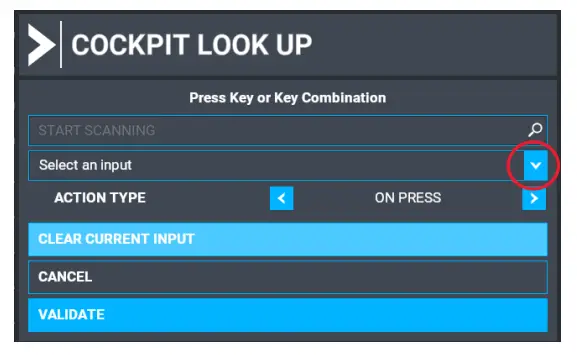
- ഡ്രോപ്പ്ഡൗൺ ലിസ്റ്റിൽ താഴേക്ക് സ്ക്രോൾ ചെയ്ത് JOYSTICK R-AXIS Y- തിരഞ്ഞെടുക്കുക.
- VALIDATE ബട്ടൺ അമർത്തുക.
- മറ്റ് 3 ദിശകൾക്കായി മുമ്പത്തെ ഘട്ടങ്ങൾ ആവർത്തിക്കുക, താഴെ കാണിച്ചിരിക്കുന്ന അക്ഷങ്ങൾക്ക് ഫംഗ്ഷൻ നൽകുക
• കോക്ക്പിറ്റ് ലൂക്ക് റൈറ്റ് → ജോയ്സ്റ്റിക്ക് R-AXIS X+
• കോക്ക്പിറ്റ് ഇടതുവശത്തേക്ക് നോക്കുക → ജോയ്സ്റ്റിക്ക് R-AXIS X-
• കോക്ക്പിറ്റ് ലൂക്ക് ഡൗൺ → ജോയ്സ്റ്റിക്ക് R-AXIS Y+
തൊപ്പി സ്വിച്ച് ശരിയായി കോൺഫിഗർ ചെയ്യുമ്പോൾ, നിങ്ങൾ കാണണം
 ചെയ്ത മാറ്റങ്ങൾ സംരക്ഷിക്കാൻ പ്രയോഗിക്കുക, സംരക്ഷിക്കുക (ചുവടെയുള്ള മെനു) അമർത്തുക.
ചെയ്ത മാറ്റങ്ങൾ സംരക്ഷിക്കാൻ പ്രയോഗിക്കുക, സംരക്ഷിക്കുക (ചുവടെയുള്ള മെനു) അമർത്തുക.
![]() ഈ നടപടിക്രമത്തിന് ശേഷം MSFS-ൽ നിങ്ങളുടെ Hat Switch തെറ്റായി പ്രവർത്തിക്കുകയാണെങ്കിൽ, നിങ്ങൾ കാലിബ്രേറ്റ് ചെയ്യണം
ഈ നടപടിക്രമത്തിന് ശേഷം MSFS-ൽ നിങ്ങളുടെ Hat Switch തെറ്റായി പ്രവർത്തിക്കുകയാണെങ്കിൽ, നിങ്ങൾ കാലിബ്രേറ്റ് ചെയ്യണം ![]() വിൻഡോസ് കാലിബ്രേഷൻ പേജിൽ.
വിൻഡോസ് കാലിബ്രേഷൻ പേജിൽ.
2. ഓപ്ഷൻ ബി: ഇൻ-ഗെയിം കോൺഫിഗറേഷൻ
താഴെ, നിങ്ങളുടെ സജ്ജീകരണത്തിനായി നിങ്ങൾക്ക് ഒരു പൊതു സ്കീം ഉണ്ട് ![]() ഏറ്റവും ജനപ്രിയമായ ഫ്ലൈറ്റ് സിമുലേഷൻ സോഫ്റ്റ്വെയർ: MSFS, Prepar3D, X-Plane 11/12.
ഏറ്റവും ജനപ്രിയമായ ഫ്ലൈറ്റ് സിമുലേഷൻ സോഫ്റ്റ്വെയർ: MSFS, Prepar3D, X-Plane 11/12.
![]() നിങ്ങളുടേതാണെങ്കിൽ എ
നിങ്ങളുടേതാണെങ്കിൽ എ ![]() , വിൻഡോസ് കാലിബ്രേഷൻ ഉപയോഗിച്ച് നിങ്ങളുടെ ഉപകരണം കാലിബ്രേറ്റ് ചെയ്യണം.
, വിൻഡോസ് കാലിബ്രേഷൻ ഉപയോഗിച്ച് നിങ്ങളുടെ ഉപകരണം കാലിബ്രേറ്റ് ചെയ്യണം.
എം.എസ്.എഫ്.എസ്
MSFS തുറന്ന് ഓപ്ഷനുകൾ മെനുവിലേക്ക് പോകുക. നിയന്ത്രണ മെനു തിരഞ്ഞെടുത്ത് തിരഞ്ഞെടുക്കുക ![]() ദൃശ്യമാകുന്ന ലിസ്റ്റിൽ നിന്നുള്ള ഉപകരണം.
ദൃശ്യമാകുന്ന ലിസ്റ്റിൽ നിന്നുള്ള ഉപകരണം.
തിരഞ്ഞെടുത്തുകഴിഞ്ഞാൽ, നിങ്ങൾക്ക് ഇഷ്ടമുള്ളതുപോലെ ബട്ടണും അച്ചുതണ്ടുകളും നൽകാം.
Prepar3D v4, v5 & v6
Prepar3D തുറന്ന് "ഓപ്ഷനുകൾ" മെനുവിലേക്ക് പോകുക. “കീ അസൈൻമെന്റുകൾ”, “ആക്സിസ് അസൈൻമെന്റുകൾ” എന്നിവ കണ്ടെത്തി “” തിരഞ്ഞെടുക്കുക![]() ” കൺട്രോളർ ലിസ്റ്റിൽ നിന്ന്. നിങ്ങൾക്ക് ഇഷ്ടമുള്ളതുപോലെ ബട്ടണുകളും അച്ചുതണ്ടുകളും നൽകുക. "കൺട്രോൾ കാലിബ്രേഷൻ" എന്നതിനുള്ളിലെ നിർദ്ദേശങ്ങൾ പാലിച്ച് ഉപകരണം കാലിബ്രേറ്റ് ചെയ്യുക.
” കൺട്രോളർ ലിസ്റ്റിൽ നിന്ന്. നിങ്ങൾക്ക് ഇഷ്ടമുള്ളതുപോലെ ബട്ടണുകളും അച്ചുതണ്ടുകളും നൽകുക. "കൺട്രോൾ കാലിബ്രേഷൻ" എന്നതിനുള്ളിലെ നിർദ്ദേശങ്ങൾ പാലിച്ച് ഉപകരണം കാലിബ്രേറ്റ് ചെയ്യുക.
![]() ഓപ്ഷനുകൾ/നിയന്ത്രണങ്ങൾക്കുള്ളിലെ “എനേബിൾ കൺട്രോളറുകൾ” ഓപ്ഷൻ പ്രവർത്തനക്ഷമമാക്കിയിട്ടുണ്ടെന്ന് ഉറപ്പാക്കുക.
ഓപ്ഷനുകൾ/നിയന്ത്രണങ്ങൾക്കുള്ളിലെ “എനേബിൾ കൺട്രോളറുകൾ” ഓപ്ഷൻ പ്രവർത്തനക്ഷമമാക്കിയിട്ടുണ്ടെന്ന് ഉറപ്പാക്കുക.
എക്സ്-പ്ലെയ്ൻ 11/12
നിങ്ങളുടേത് മാത്രം കാലിബ്രേറ്റ് ചെയ്യേണ്ടതുണ്ട് ![]() X-Plane 11/12-നുള്ളിൽ, റോൾ/പിച്ച് ആക്സുകളും ബട്ടണുകളും സ്വയമേവ അസൈൻ ചെയ്യപ്പെടുന്നതിനാൽ. X-Plane തുറന്ന് Settings\Joystick sub- എന്നതിലേക്ക് പോകുക
X-Plane 11/12-നുള്ളിൽ, റോൾ/പിച്ച് ആക്സുകളും ബട്ടണുകളും സ്വയമേവ അസൈൻ ചെയ്യപ്പെടുന്നതിനാൽ. X-Plane തുറന്ന് Settings\Joystick sub- എന്നതിലേക്ക് പോകുക
![]() നുകത്തിന്റെ (NOSE UP/ Dn & L/R) ഇലക്ട്രിക് ട്രിമ്മുകൾ പ്രവർത്തനക്ഷമമാക്കുന്നതിന്, ഗെയിമിലേക്ക് ആവശ്യമുള്ള ട്രിം ചലനം കൈമാറുന്നതിന് രണ്ട് ബട്ടണുകളും ഒരേ സമയം നീക്കേണ്ടതുണ്ട്.
നുകത്തിന്റെ (NOSE UP/ Dn & L/R) ഇലക്ട്രിക് ട്രിമ്മുകൾ പ്രവർത്തനക്ഷമമാക്കുന്നതിന്, ഗെയിമിലേക്ക് ആവശ്യമുള്ള ട്രിം ചലനം കൈമാറുന്നതിന് രണ്ട് ബട്ടണുകളും ഒരേ സമയം നീക്കേണ്ടതുണ്ട്.
![]()
പ്രമാണങ്ങൾ / വിഭവങ്ങൾ
 |
VirtualFly YOKOneo കൺട്രോൾ കാഠിന്യം കുറഞ്ഞ ഫ്ലൈറ്റ് സിം [pdf] ഉപയോക്തൃ മാനുവൽ YOKOneo, YOKOneo കൺട്രോൾ സ്റ്റിഫ്നെസ് ലോ ഫ്ലൈറ്റ് സിം, കൺട്രോൾ കാഠിന്യം കുറഞ്ഞ ഫ്ലൈറ്റ് സിം, കാഠിന്യം കുറഞ്ഞ ഫ്ലൈറ്റ് സിം, ലോ ഫ്ലൈറ്റ് സിം, ഫ്ലൈറ്റ് സിം, സിം |



